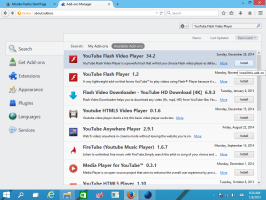كيفية فتح مدير مهام المتصفح في Microsoft Edge
هناك طريقتان لفتح مدير مهام المتصفح في Microsoft Edge. تعد هذه الأداة المدمجة طريقة مفيدة لمراقبة الموارد التي تستهلكها علامات التبويب والإضافات وعمليات المتصفح الأخرى. إنه متوفر في معظم المستعرضات التي تستند إلى Chromium ، بما في ذلك Microsoft Edge و Google Chrome.
ربما تعلم بالفعل أن متصفحات Edge و Chrome و Vivaldi والمتصفحات الأخرى المستندة إلى Chromium هي تطبيقات متعددة العمليات. للسماح للمستخدم مراقبة وإدارة عملياتهم، متصفح يتضمن أداة مراقبة الموارد. باستخدامه ، يمكنك معرفة كيفية عمل علامات التبويب ، وعدد الموارد التي تستهلكها ، وما إلى ذلك.
عند فتح مدير مهام المتصفح ، سترى قائمة بعلامات التبويب والعمليات والإضافات التي تنتمي إلى مثيل Microsoft Edge النشط. يتم تنظيمها في جدول يحتوي على الأعمدة الافتراضية التالية.
- مهمة - اسم مألوف لعملية.
- ذاكرة - عدد الكيلو بايتات التي تستهلكها علامة تبويب أو عملية.
- وحدة المعالجة المركزية - النسبة المئوية لسعة طاقة وحدة المعالجة المركزية التي تستهلكها العملية.
- شبكة الاتصال - يوضح هذا العمود مقدار النطاق الترددي للشبكة المستخدم بواسطة العملية أو علامة التبويب المحددة. يعرضه مدير المهام بالكيلو بايت في الثانية.
- معرف العمليه - معرّف العملية أو علامة التبويب التي يمكن أن تكون مفيدة في استكشاف الأخطاء وإصلاحها.
يمكنك أيضًا تخصيص الأعمدة عن طريق إضافتها أو إزالتها. فقط انقر بزر الماوس الأيمن فوق صف عنوان العمود وحدد الإدخالات المطلوبة من قائمة السياق. أخيرًا ، يمكن استخدام مدير مهام المتصفح لـ عمليات النهاية باستخدام زر خاص في أسفل اليمين.
سيوضح لك هذا المنشور كيفية فتح أداة مدير مهام المتصفح المدمجة في Edge. سنراجع طريقتين.
افتح مدير مهام المتصفح في Microsoft Edge
- قم بتشغيل Microsoft Edge.
- اضغط على تحول + خروج الأزرار الموجودة على لوحة المفاتيح.
- سيظهر مدير مهام المتصفح على الشاشة.
بدلاً من ذلك ، يمكنك فتح هذه الأداة باستخدام القائمة الرئيسية للمتصفح. إليك كيف يمكن القيام بذلك.
قم بتشغيل Browser Task Manager من قائمة Edge الرئيسية
- افتح متصفح Edge.
- اضغط على Alt + F أو انقر على زر القائمة بثلاث نقاط.
- من القائمة ، حدد المزيد من الأدوات> مدير مهام المتصفح.
- سيظهر مدير مهام المتصفح على الشاشة.
هذا كل شيء.